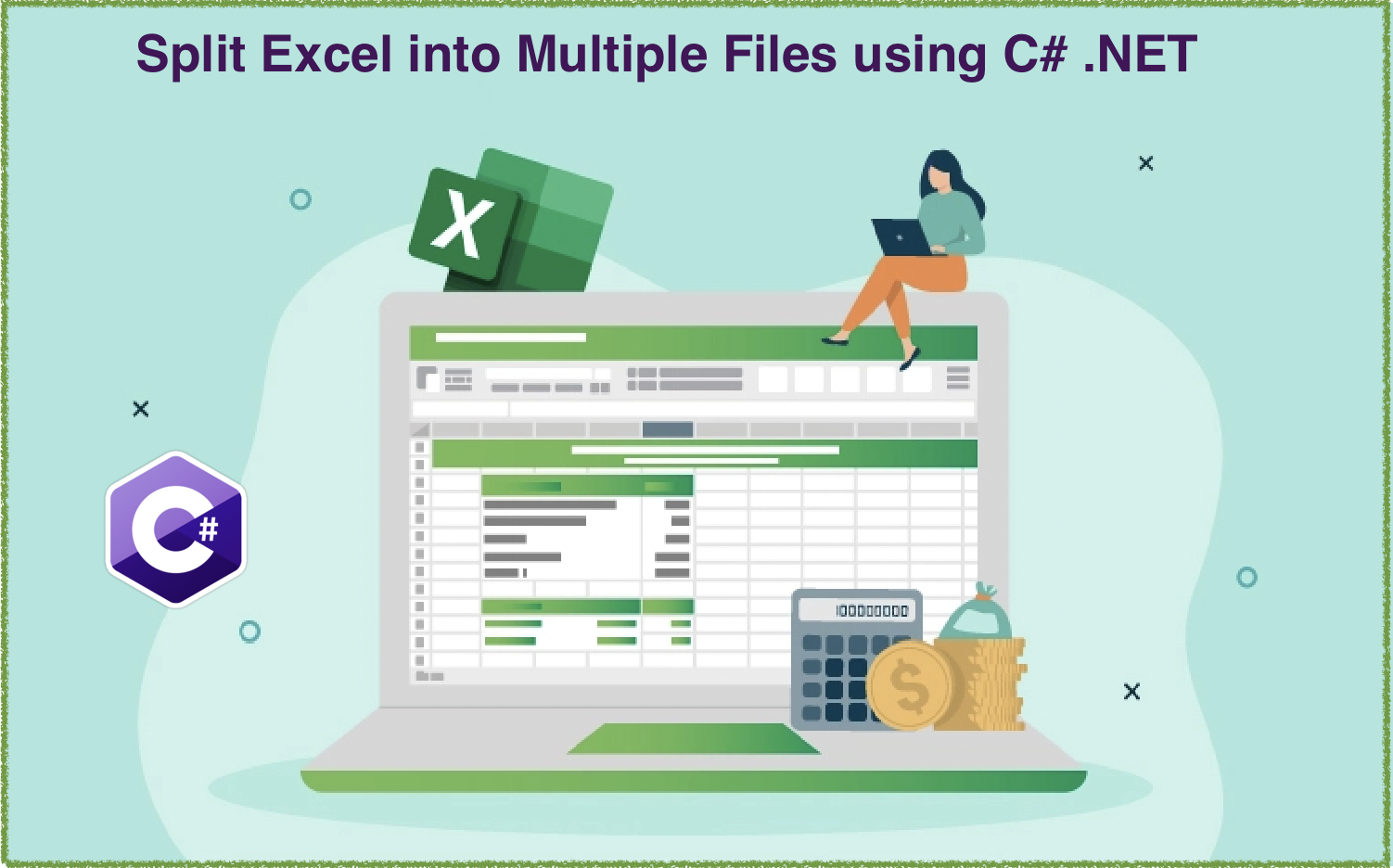
Раздвојите Екцел (КСЛС, КСЛСКС) датотеке у Ц# .НЕТ
Екцел је моћан алат за управљање и анализу података, али понекад рад са великим Екцел датотекама може бити неодољив. Ако се борите са Екцел датотекама које су превелике за управљање, њихово раздвајање на мање датотеке може помоћи. На срећу, са .НЕТ РЕСТ АПИ-јем, раздвајање Екцел датотека може бити једноставан и ефикасан процес. У овом водичу ћемо вас провести кроз кораке раздвајања Екцел радне свеске на више датотека помоћу Ц# .НЕТ-а, тако да можете преузети контролу над својим подацима и оптимизовати ток посла.
Сплит Екцел АПИ
Аспосе.Целлс Цлоуд СДК за .НЕТ је моћна алатка која омогућава програмерима да раде са Екцел датотекама у облаку. Једна од кључних карактеристика овог СДК-а је могућност поделе великих Екцел датотека на мање, што може бити невероватно корисно за управљање и анализу података. У овом водичу ћемо вам показати како да користите овај СДК за раздвајање Екцел датотека (КСЛС, КСЛСКС), корак по корак. Без обзира да ли сте нови у пакету за развој софтвера или само желите да сазнате више о подели Екцел датотека, наш водич ће вас покрити. Хајде да почнемо!
Да бисмо започели, морамо да додамо његову референцу у нашу апликацију преко НуГет менаџера пакета. Претражите „Аспосе.Целлс-Цлоуд“ и кликните на дугме Додај пакет. Друго, ако немате налог преко Цлоуд Дасхбоард, отворите бесплатан налог користећи важећу адресу е-поште и прибавите своје персонализоване акредитиве.
Како поделити Екцел користећи Ц#
У овом одељку ћемо учитати два радна листа из складишта у облаку, а затим спојити другу Екцел радну свеску са првом.
// За комплетне примере и датотеке са подацима, идите на
https://github.com/aspose-cells-cloud/aspose-cells-cloud-dotnet/
// Преузмите акредитиве клијента са https://dashboard.aspose.cloud/
string clientSecret = "4d84d5f6584160cbd91dba1fe145db14";
string clientID = "bb959721-5780-4be6-be35-ff5c3a6aa4a2";
// креирајте инстанцу ЦеллсАпи док проследите ЦлиентИД и ЦлиентСецрет
CellsApi cellsInstance = new CellsApi(clientID, clientSecret);
// унос Екцле радна свеска
string first_Excel = "myDocument.xls";
try
{
// отпремите Екцел у складиште у облаку
cellsInstance.UploadFile("myDocument.xlsx", File.OpenRead(first_Excel));
// иницијализовати Екцел операцију раздвајања
var response = cellsInstance.CellsWorkbookPostWorkbookSplit(first_Excel, "XLSX", from: 1, to: 2, null, null, null);
// одштампати поруку о успеху ако је конкатенација успешна
if (response != null && response.Equals("OK"))
{
Console.WriteLine("Excel Split operation completed successfully !");
Console.ReadKey();
}
}
catch (Exception ex)
{
Console.WriteLine("error:" + ex.Message + "\n" + ex.StackTrace);
}
Хајде да разумемо горњи исечак кода:
CellsApi cellsInstance = new CellsApi(clientID, clientSecret);
Креирајте објекат ЦеллсАпи док прослеђујете акредитиве клијента као аргументе.
cellsInstance.UploadFile("myDocument.xlsx", File.OpenRead(first_Excel));
Отпремите улазни Екцел у складиште у облаку са датим именом.
var response = cellsInstance.CellsWorkbookPostWorkbookSplit(first_Excel, "XLSX", from: 1, to: 2, null, null, null);
Позовите АПИ да бисте покренули Екцел операцију раздвајања. Операција раздвајања радног листа ће почети од индекса 1 до индекса 2. Добијени радни листови ће бити сачувани у истом складишту у облаку.
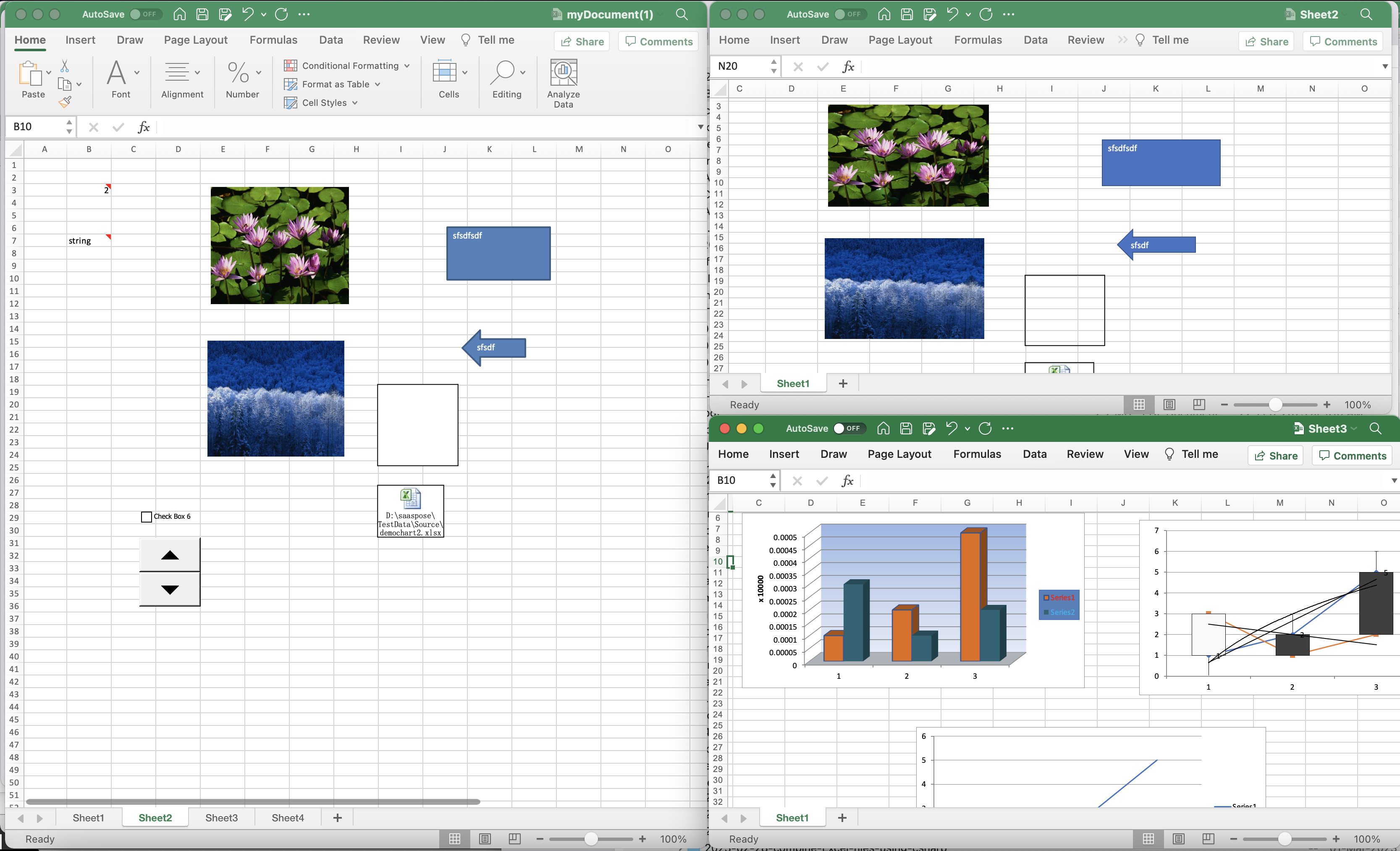
Екцел подељени преглед.
Примери Екцел радних књига коришћених у горњем примеру могу се преузети са миДоцумент.клск.
Сплит Екцел Онлине користећи цУРЛ команде
Ако више волите да радите са алаткама командне линије, цУРЛ је моћан алат који вам омогућава да преносите податке користећи различите протоколе, укључујући ХТТП, HTTPS, ФТП и још много тога. Једна од кључних предности коришћења цУРЛ команди за Екцел цепање је та што вам омогућава да аутоматизујете процес, чинећи га бржим и ефикаснијим. Помоћу цУРЛ команди можете да поделите Екцел датотеке на мање користећи РЕСТ АПИ, што може бити невероватно корисно за управљање и анализу података. Без обзира да ли сте нови у цУРЛ и РЕСТ АПИ-јима, наш водич ће вас провести кроз процес раздвајања Екцел датотека, тако да можете боље управљати својим подацима.
Хајде да почнемо генерисањем ЈВТ приступног токена на основу акредитива клијента:
curl -v "https://api.aspose.cloud/connect/token" \
-X POST \
-d "grant_type=client_credentials&client_id=bb959721-5780-4be6-be35-ff5c3a6aa4a2&client_secret=4d84d5f6584160cbd91dba1fe145db14" \
-H "Content-Type: application/x-www-form-urlencoded" \
-H "Accept: application/json"
Сада када имамо ЈВТ токен, морамо да користимо ПостВоркбоокСплит АПИ да поделимо Екцел радну свеску. Извршите следећу команду.
curl -v -X POST "https://api.aspose.cloud/v3.0/cells/myDocument.xlsx/split?format=XLSX&from=2&to=3&splitNameRule=ExtractSheet" \
-H "accept: application/json" \
-H "authorization: Bearer <JWT Token>"
Завршне напомене
У овом водичу смо покрили два приступа за раздвајање Екцел датотека: коришћење Ц# .НЕТ-а и коришћење РЕСТ АПИ-ја са цУРЛ командама. Обе методе имају своје предности, а избор на крају зависи од ваших специфичних потреба и преференција. Са Ц# .НЕТ, имате на располагању моћну алатку за раздвајање Екцел датотека на радној површини или мобилном уређају. С друге стране, коришћење РЕСТ АПИ-ја са цУРЛ командама омогућава вам да аутоматизујете процес и поделите Екцел датотеке у облаку. Који год метод да одаберете, наш водич корак по корак вам је пружио знање и вештине да делите Екцел датотеке као професионалац. Почните да оптимизујете свој Екцел радни ток већ данас!
Корисни линкови
Препоручени чланци
Посетите следеће везе да бисте сазнали више о: